

怎样使用Yocto项目为树莓派构建GNU / Linux发行版
电子说
描述
步骤1:准备就绪

对于本教程,您将需要:
个人计算机使用GNU/Linux发行版,例如Ubuntu,您将在其上为Raspberry Pi构建GNU/Linux发行版。
Raspberry Pi
microSD或SD卡,具体取决于Raspberry Pi的版本
HDMI电缆和监视器
USB键盘
电源
根据您的GNU/Linux发行版,在您的个人计算机上安装所需的软件包:http://www.yoctoproject.org/docs/2.0/yocto -projec 。..
注释(由Yunus EmreI撰写):
如果主目录已加密,则无法烘烤图像,因为它不允许长文件名
如果连接速度较慢,则初始构建会花费很长时间
在将映像刷新到SD卡时,请确保选择主/dev/sdX ,而不是/dev/sdXp1或内部零件的其他变体
步骤2:获取源代码
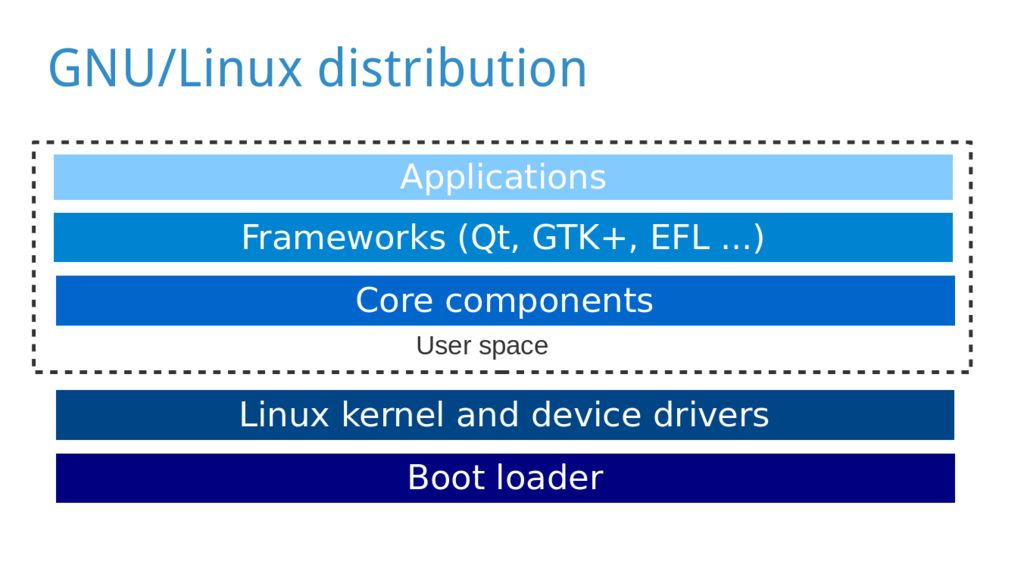
执行以下操作在您的个人计算机上:
使用Git克隆Poky(在这种情况下,我正在下载Yocto项目的发行版Jethro(2.0)):git clone -b jethro git://git.yoctoproject.org/poky
Go到poky目录:cd poky
克隆元- raspberrypi:git clone -b jethro git://git.yoctoproject.org/meta-raspberrypi
步骤3:配置
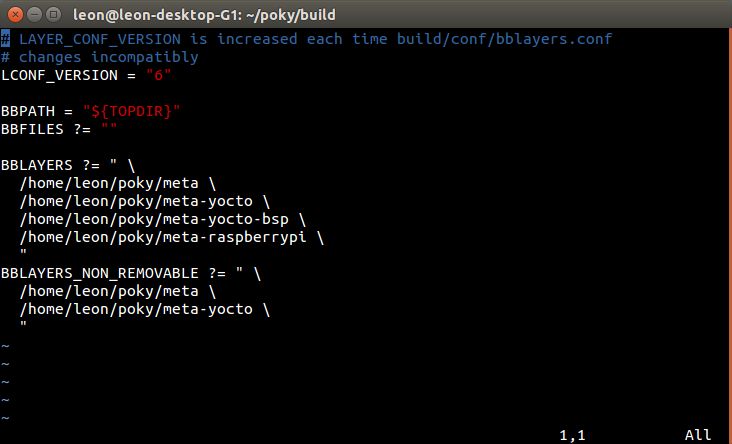
初始化构建环境source oe-init-build-env
将 meta-raspberrypi 添加到 conf/bblayers.conf 中的 BBLAYERS 中,然后类似于(但在您的情况下使用不同的路径)类似于:BBLAYERS ?= “ \
/home/leon/poky/meta \
/home/leon/poky/meta-yocto \
/home/leon/poky/meta-yocto-bsp \
/home/leon/poky/meta-raspberrypi \
”
打开 conf/local.conf 并将 MACHINE 更改为 raspberrypi , raspberrypi0, raspberrypi2 或 raspberrypi3 取决于您的Raspberry Pi型号,例如:MACHINE ??= “raspberrypi2”
将以下行添加到 conf/local.conf 以设置兆字节的GPU内存:GPU_MEM = “16”
(可选)将以下行添加到 conf/local.conf 将System V替换为 systemd :DISTRO_FEATURES_append = “ systemd”
VIRTUAL-RUNTIME_init_manager = “systemd”
DISTRO_FEATURES_BACKFILL_CONSIDERED = “sysvinit”
VIRTUAL-RUNTIME_initscripts = “”
(可选)将以下行添加到 conf/local。 conf ,将命令行网络管理器 connman 包含在图像:IMAGE_INSTALL_append = “ connman connman-client ”
步骤4:构建图像
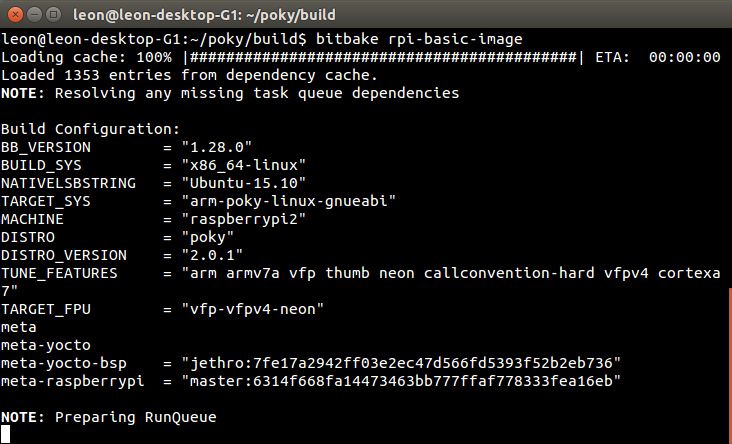
执行以下命令为您的Raspberry Pi构建GNU/Linux发行版的最小映像:bitbake rpi-basic-image
请注意,根据所用硬件的不同,构建过程最多可能需要几个小时。您的个人计算机和Internet连接的速度。
步骤5:闪存SD卡
构建完成后,图像将位于以下路径中在您的构建目录中: tmp/deploy/images/raspberrypi2/rpi-basic-image-raspberrypi2.rpi-sdimg。
将microSD卡插入计算机,将X替换为其相应的ID(可通过lsblk或fdisk -l等命令找到该ID),然后执行以下命令以刷新其上的映像:sudo umount /dev/sdX
sudo dd if=tmp/deploy/images/raspberrypi2/core-image-weston-raspberrypi2.rpi-sdimg of=/dev/sdX
sync
sudo umount /dev/sdX
或者,如果您愿意,可以使用 bmaptool 代替 dd 。
请特别注意闪烁SD卡,并确保您使用正确的字母表示设备的路径。这样做需要您自担风险,并请记住,错误可能会损坏个人计算机上的驱动器!
步骤6:引导和测试
引导Raspberry Pi并执行以下步骤,以验证映像是否正常工作:
以root用户身份登录而没有任何密码
如果已安装connman,请验证其systemd服务已加载:systemctl status -l connman
责任编辑:wv
-
2016:如何选择 Linux 发行版2016-03-15 4493
-
Linux 大爆炸:一个内核,无数发行版2017-10-07 3959
-
如何使用开放嵌入式构建和定制Linux发行版2019-05-16 2163
-
不同的Linux发行版2019-07-05 1716
-
浅谈Linux发行版之间的联系和区别2019-07-08 2268
-
十佳Linux服务器发行版2019-07-25 1520
-
16个Linux系统发行版介绍2019-07-26 2937
-
利用Yocto构建嵌入式Linux的教程2021-11-04 1388
-
linux发行版指的是什么2021-12-15 1480
-
基于Yocto订制嵌入式Linux发行版_杜登科2017-02-27 686
-
树莓派二代介绍_树莓派二代 参数2017-11-27 10127
-
linux发行版排行 2018大盘点2018-02-13 8328
-
利用Yocto构建嵌入式Linux教程01--第一个Yocto项目构建2021-11-01 1008
-
那些从零开发的独立Linux发行版2022-11-23 1760
-
树莓派装ubuntu和raspbian哪个更好2024-08-30 3759
全部0条评论

快来发表一下你的评论吧 !

